在制作足球之前,我们先来了解一下足球的构造,大致分为两个大的部分:六边形及六边形之间的间隔条纹。有了这些我们制作就非常容易了。
最终效果1
最终效果2
1、新建一个800 * 600像素的文档,背景选择白色。新建一个图层选择多边形工具,边数设置为6,属性面板选择“创建新的工作路径”,然后按拉一个六边形出来,再把流线形多复制一些组成下图所示的效果。
2、新建一个图层,用黑色描边路径,然后调整画笔的间距比原先的大二号,再进行一次描边路径。
3、用魔术棒选区需要六边形选区,新建一个图层填充黑色,如下图,黑白错开即可。
4、在背景图层上面新建一个图层,用椭圆选框工具拉一个正圆选区,选择渐变工具,颜色设置为黑白,拉出下图所示的径向渐变,拉好渐变后保持选区不变。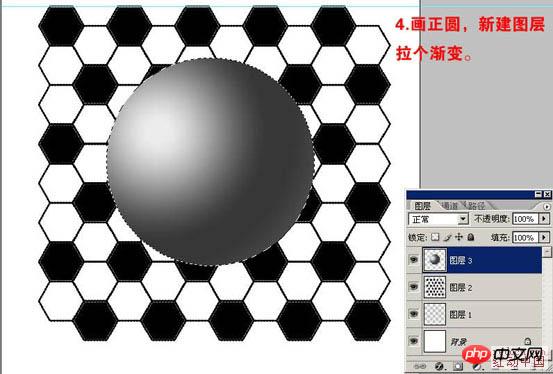
5、保持选区回到六边形图层,执行:滤镜 > 扭曲 > 球面化,图层1,图层2都需要进行球面化操作。
6、调出图层1选区,回到图层3图层,按Ctrl J 复制出新图层。再调出图层3选区,按Ctrl Shift I 反选,把图层1及图层2超出球面的部分删除。
回到刚才复制的图层,双击图层调出图层样式,参数设置如下图,这一步制作黑白间隔边缘浮雕效果。 
7、大致足球部分完成,把除背景以外的部分合并,执行:滤镜 > 杂色 > 添加杂色,参数及效果如下图。 
8、适当调一下亮度/对比度,再加上投影及背景,完成最终效果。 
最终效果: 




